WPS Excel使用照相机功能的方法
2024-01-05 12:07:27作者:极光下载站
wps是很多小伙伴在对文档进行编辑时的首选,因为WPS中的功能十分的丰富,在对表格文档进行编辑的过程中除了可以对数据进行计算、排序以及筛选等操作之外,我们还可以使用照相机功能,将表格中的数据转换为图片,并且该图片能够跟随原数据的改变而变化。在WPS中使用照相机工具的方法也很简单,我们只需要选中数据,然后在插入的子工具栏中直接点击使用照相机工具即可。有的小伙伴可能不清楚具体的操作方法,接下来小编就来和大家分享一下WPS excel使用照相机功能。
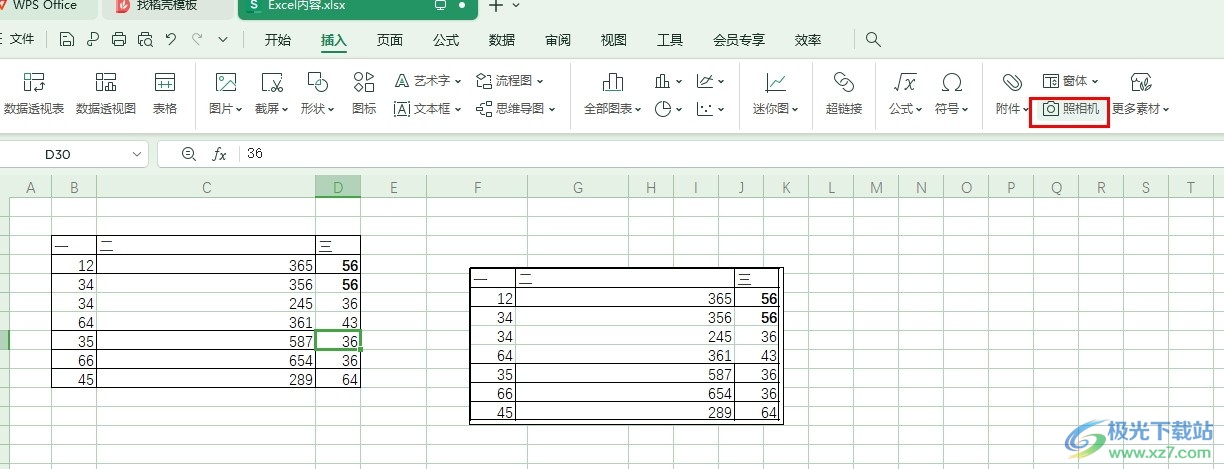
方法步骤
1、第一步,我们先点击打开Wps软件,然后在WPS页面中找到需要编辑的表格文档,点击打开该文档
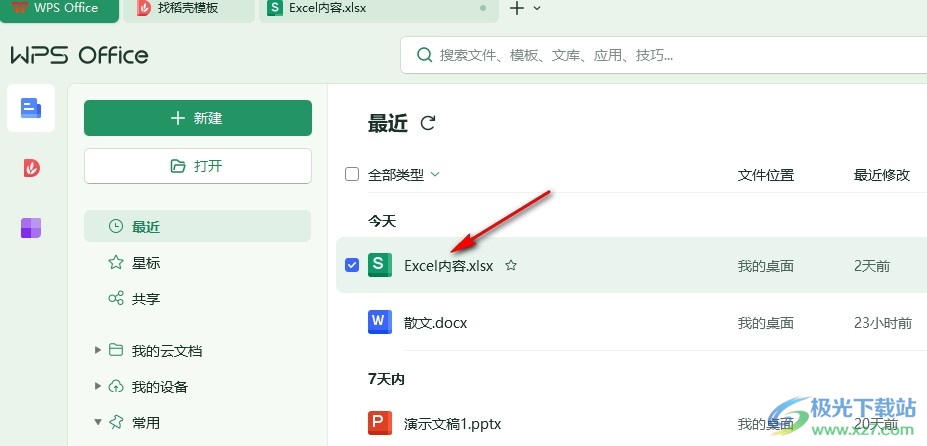
2、第二步,打开表格文档之后,我们在文档页面中选中数据所在单元格,然后在工具栏中打开“插入”工具

3、第三步,打开“插入”工具之后,我们在其子工具栏中找到“照相机”工具,直接点击该工具
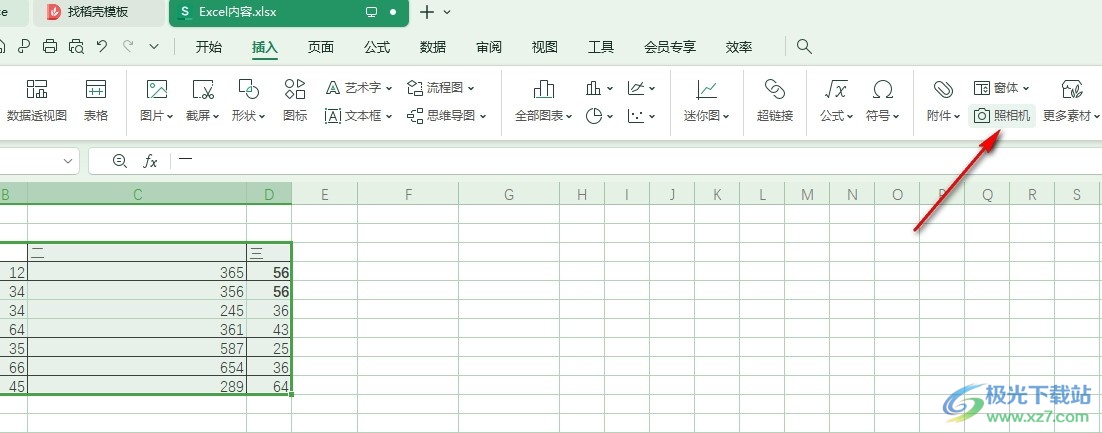
4、第四步,点击照相机工具之后,我们在表格页面中的任意位置画出一个框
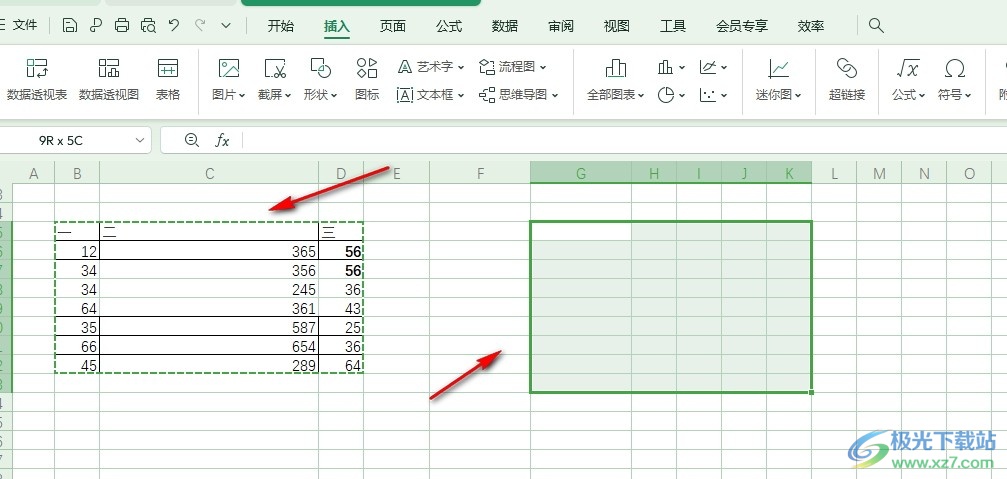
5、第五步,我们在表格中画出一个框之后,就能得到和选中的区域相同的图片了,并且我们在原本数据区域对数据进行更改,更改结果都会同步在新图片上
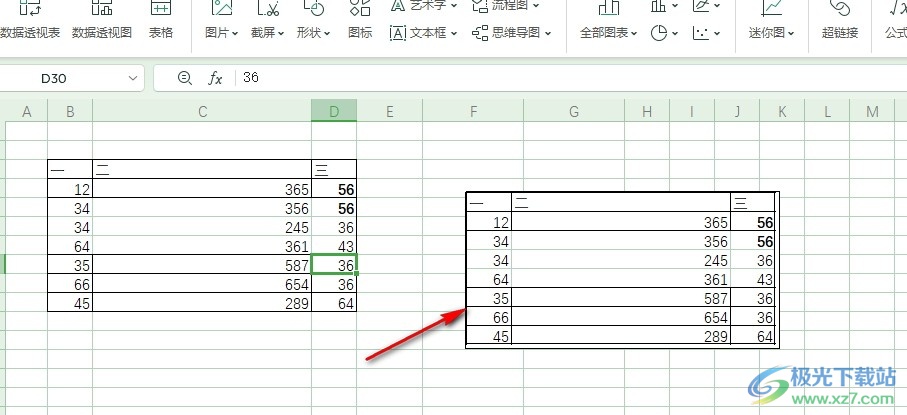
以上就是小编整理总结出的关于WPS Excel使用照相机功能,我们在WPS中打开一个表格文档,然后选中数据所在单元格,接着在“插入”的子工具栏中点击使用照相机工具,最后在表格文档中框选出图片大小即可,感兴趣的小伙伴快去试试吧。
